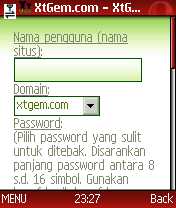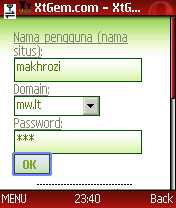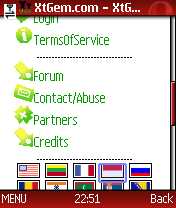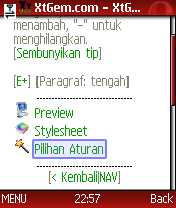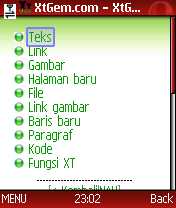Panduan Belajar Bikin Wapsite di XtGem.Com
DAFTAR/REGISTRASI
Sebelum registrasi, aktifkan dulu tampilan gambar di browser yang digunakan di ponsel, baik browser standar bawaan ponsel, atau dengan menggunakan opera mini.
Hal ini berguna untuk menampilkan string/kode gambar anti spam yang nantinya harus disikan di kolom yang tersedia dengan benar.
Bagi ikhwan atau saudara yang belum punya account di XtGem, silahkan registrasi di http://xtgem.com/
Untuk membantu mempermudah dalam menterjemahkan, sebelum mendaftar atau login, silahkan pilih gambar negara Indonesia (untuk pilihan ke dalam bahasa Indonesia), dengan maksud ketika kita masuk ke Xtgem dengan menggunakan aplikasi browser pihak ketiga, settingan bahasa di situs Xtgem berubah menjadi bahasa Indonesia, namun bila masuk langsung menggunakan browser standard ponsel otomatis akan langsung menggunakan bahasa Indonesia.
Yang sudah punya account silahkan klik login/masuk untuk langsung edit site, dengan memasukkan data sesuai ketika registrasi.
contoh halaman control panel.
-> Buat
Pilih create untuk langsung mengedit "index" site.
(file index merupakan file yang pertama kali diakses ketika kita
atau orang lain membuka halaman wapsite).
-> Pencari file
Pilih "Pencari file" untuk mencari, atau mengedit index
serta file-file yang lain.
-> Template
-> Penghasilan
-> Statistik
-> Settings
-> Kontak / Dukungan
-> Deskripsi
-> Masuk Otomatis
CATATAN
Sebaiknya pilih file browser/pencari file untuk langsung masuk dan mengedit file.
Bila kita memilih mendaftar,selanjutnya akan masuk kehalaman formulir pendaftaran.
Berikut ini contoh data-data yang harus diisikan dengan lengkap dan benar kedalam kolom yang tersedia.
- Nama Pengguna
(nama situs yang diinginkan)
Harap masukkan minimal empat karakter/huruf!
- Domain
(pilih domain yang diinginkan)
- Password
(masukkan password yang diinginkan,
minimal 8 & maximal 16 karakter)
- Ulangi Password
(masukkan kembali password yang tadi dibuat)
- Masukkan teks yang ada di gambar
(masukkan huruf/karakter yang tampil digambar)
- OK
Jika semua data sudah diisikan secara lengkap dan benar, lalu tekan "OK" untuk melanjutkan.
Jika proses registrasi gagal/belum diterima, harap periksa kembali data yang tadi dimasukkan.
Masukkan kembali atau ganti dengan data yang lain.
Jika proses registrasi/pendaftaran sukses/diterima, maka secara otomatis akan langsung masuk ke control panel.
Untuk edit index atau file lain di site,
cari file tersebut dan pilih tanda:
-> [ E ] untuk Edit
[ + ] untuk menambahkan link, gambar,
dan sebagainya.
[ - ] untuk menghapus block yang dipilih.
Untuk mengedit file,
silahkan masuk ke XtGem.com dan pilih login,
kemudian masukan username/nama pengguna,
pilih domain,
lalu masukkan password,
dan tekan OK!
Kemudian dari control panel pilih file browser/pencari file!
Selanjutnya pilih index yang sudah ada, atau buat index baru dengan memilih create/buat file.
-> Buat File
Pilih Buat File untuk membuat index/file baru dan beri nama yang diinginkan.
-> Buat Folder
Pilih Buat Folder untuk membuat folder baru.
-> Upload File
Pilih upload file untuk mengupload file langsung dari ponsel atau dari pilih upload via remote server untuk upload file dari site
orang lain.
-> Preview
(untuk melihat hasil editan file di browser)
-> Stylesheet
(untuk membuat file css)
-> Pilihan Aturan
(untuk memberi judul atau background color file)
- Text
Pilih Text untuk menambah teks dan pilih font untuk memilih type huruf.
- Link
Pilih Link untuk memasukkan link, link file site sendiri maupun link eksternal.
- Image
Pilih Image untuk menambahkan gambar.
- New Page
Pilih New Page untuk menambahkan link halaman baru.
- File
Pilih File untuk menambahkan file yang akan langsung di upload dari ponsel
atau PC (personal komputer)
- Image Link
Pilihkan Image Link untuk menambah link memakai gambar.
- New Line
Pilih New Line untuk menambahkan baris baru.
- Align
Pilih Align untuk menambahkan paragraf baru guna mengatur posisi file,
kiri, tengah atau kanan.
- Code
Pilih Code untuk menambahkan script kode HTML disite.
- XT Function
Pilih XT Function untuk menambahkan tanggal dan waktu,
counter (penghitung data pengunjung), Online (pengunjung yang online di site),
Advertisement, Country/Negara pengunjung, Browser pengunjung, IP browser,
Daftar file, RSS reader dan Local file Include untuk menambahkan file dari site.
Berikut ini beberapa pilihan yang bisa ditambahkan: